第一章 认识Java
1.1 了解Java的产生、发展与特点
一、Java语言的产生与发展
Ø Java是sun公司于 20世纪90年代初开发的,最初是作为一种用于家用电器的编程语言,命名为Oak(橡树)。
Ø 1995年5月,sun公司将Oak技术应用于Web上,开发出了HotJava的第一个版本 ,这在当时的产业界引起了巨大的轰动 。
Ø 1996年初,sun公司正式发布 Java 1.0(JDK 1.0) 版本
有三个版本的Java运行平台:
(1)J2SE(Java2 Platform Standard Edition):标准版,主要用于开发桌面应用程序、低端服务器应用程序和Java Applet程序。
(2)J2EE(Java2 Platform Enterprise Edition):企业版,主要用于开发分布式网络程序,如电子商务网站和ERP(Enterprise Resource Planning,企业资源计划)系统等。
(3)J2ME(Java2 Platform Micro Edition):精简版,主要用于嵌入式系统开发,如移动电话、掌上电脑(PDA)以及其他无线设备。
二、Java语言的特点
l Java是简单的
l Java是面向对象的
l Java是分布式的
l Java是健壮的
l Java是安全性的
l Java是跨平台的
l Java是解释执行的
l Java是多线程的
l Java是动态
1.2 熟悉Java的开发工具与开发环境
一、什么是JRE、JVM和JDK
JRE是Java Runtime Environment的缩写,意思为Java实时运行环境。字节码文件需要借助JRE才能在各种不同操作系统和计算机平台中执行。
JVM是Java Virtual Machine的缩写,意思为Java虚拟机。JVM的功能就是把Java字节码文件解释成可在特定操作系统和计算机平台中执行的机器代码。
JDK是Java程序的开发平台,它除了包括JRE外,还包括了用来编译Java程序的编译器,用来执行Java字节码文件的解释器,以及用来运行Java Applet程序的Applet浏览器等。
二、Java语言的运行机制
Java语言的运行必须经过编写、编译、运行三个步骤。
编写是指在Java开发环境中进行程序代码的输入,最终形成后缀名为.java的Java源文件。
编译是指使用Java编译器对源文件进行错误排查的过程,编译后生成后缀名为.class的字节码文件。字节码文件是一种与任何具体机器环境及操作系统无关的中间代码,它是一种二进制文件。
运行是指使用Java解释器将字节码文件翻译成机器代码,执行并显示结果。解释器是Java虚拟机的一部分,在运行Java程序时,首先会启动JVM,然后由它来负责解释执行Java的字节码文件。

实例1-1 Sun JDK的下载、安装和配置
Sun公司JDK的最新版本为JDK 6,下面详细介绍JDK 6 的下载、安装和配置过程。
步骤1:在ORACLE公司首页“http://oracle.com/”,找到页面左上侧的“Sun Quick Links”按钮,在弹出的快捷菜单中选择“downloads”选项。

步骤2:在新打开的页面右侧,找到Popular Downloads栏,单击其
中的“Java SE”,打开JRE和JDK下载页面。

步骤3:单击“Download JDK”按钮(参见上图),打开JDK下载页面。打开“Platform”下拉列表,选择“Windows”,表示下载用于Windows平台的JDK;选中“I agree to the……”复选框
步骤4:单击“continue” 按钮,打开JDK程序下载页面,单击jdk-6u13-windows-i586-p.exe超链接 ,将JDK程序的文件夹保存在指定的位置。下载结束后,单击“打开”按钮,执行JDK安装程序 ,系统将显示JDK安装向导画面。

步骤5:当系统显示许可证协议画面时,用户单击“接受”按钮,系统将打开“自定义安装”对话框,单击每个选项左侧的按钮,可选择每个选项的安装方式。默认情况下,JDK及其所包含的JRE将被安装到C:\Program Files\Java文件夹中。单击“下一步”按钮,系统开始安装JDK。

步骤6:单击“完成”按钮,结束安装JDK。为了能够执行JDK中的各项命令,还需要对系统的环境变量进行一些必要的配置。为此,可右击桌面上“我的电脑”图标,从弹出的快捷菜单中选择“属性”,打开“系统属性”对话框,然后单击“高级”选项
卡 。
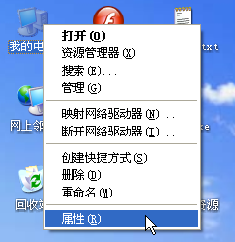

步骤7:单击“环境变量”按钮,打开 “环境变量”对话框。单击对话框下方“系统变量”设置区中的“Path”系统变量,然后单击“编辑”按钮,打开“编辑系统变量”对话框。在“变量值”编辑框中单击并向左侧拖动,使光标定位在变量内容的最前面,然后输入“C:\ProgramFiles\Java\jdk1.6.0_24\bin;”,为“Path”系统变量增加JDK程序所在路径 。
步骤8:单击“确定”按钮,关闭“编辑系统变量”对话框。单击“新建”按钮,打开“新建系统变量”对话框。新建系统变量名为“CLASSPATH”,设置其值为“.;”(表示在当前目录中查找Java类)。

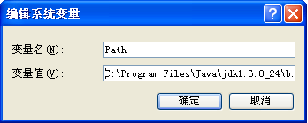
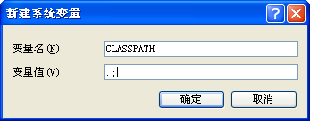
步骤9:单击“开始”按钮,选择“运行”,打开“运行”对话框。在“打开”编辑框中输入“cmd” 。按【Enter】键,打开仿真DOS窗口。接下来在DOS提示符下输入“javac”并按【Enter】键,执行javac命令,此时将显示javac命令帮助信息, 显示如下右图所示,这表明系统变量设置已经生效了。


二、优秀的Java集成开发环境Eclipse
Eclipse最初是IBM开发的一个软件产品.。Eclipse的设计思想是:一切皆为插件。它自身的核心是非常小的,其他所有功能都以插件的形式附加到该核心上。
Eclipse有三个最吸引人的地方:一是它创新性的图形API,即SWT/JFace;二是它的插件机制;三是利用它的插件机制开发的众多功能强大的插件。
尽管 Eclipse是使用Java语言开发的,但它的用途并不限于Java语言;例如,支持诸如C/C++、COBOL和Eiffel等编程语言的插件已经可用,或预计会推出。Eclipse 框架还可
用来作为与软件开发无关的其他应用程序类型的基础,比如内容管理系统。
实例1-2 Eclipse下载与基本使用方法
步骤1:首先安装JDK,唯有如此,Eclipse方能使用。打开IE浏览器,在“地址”栏输入http://www.eclipse.org/downloads/并按回车键,打开Eclipse下载页面。 单击“Eclipse IDE for Java EE Developers(163M)”超级链接,打开文档下载站点选择页面,单击某个站点即可开始下载文件。


步骤2:双击下载的Eclipse程序文件包,将其解压缩到一个指定文件夹。参照上述方法从网上下载Eclipse对应版本的语言包,然后按说明进行安装 。
步骤3:双击eclipse文件夹中的eclipse.exe,即可启动Eclipse程序。选择希望作为工作空间的文件夹后,系统将打开欢迎画面。 单击“欢迎”画面左上角的“关闭”按钮,此时Eclipse的初始工作画面如下所示。

步骤4:为了便于管理自己的程序,用户应首先创建一个项目(Project)。为此,可选择“文件”>“新建”>“项目”菜单,打开“新建项目”窗口。在窗口下方的项目列表中单击“Java”前面的“+”号,展开该项目,单击选中“Java项目” 。
步骤5:单击“下一步”按钮,打开“创建Java项目”窗口。在“项目名”编辑框中输入项目名称,如“Java教程”。

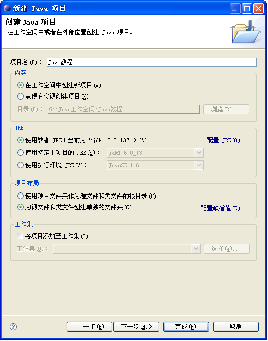
步骤6:单击“完成”按钮,在打开的“要打开相关联的透视图吗?”对话框中单击“是”按钮,表示在创建Java项目后打开Java相关视图

步骤7:为了进一步分类管理Java程序,我们还可以在项目中创建多个包。为此,可选择“文件”>“新建”>“包”菜单,打开“新建Java包”窗口,然后在“名称”编辑框中输入包名。单击“完成”按钮,创建的包将显示在画面左侧的包资源管理器中,并且位于项目的src文件夹下。

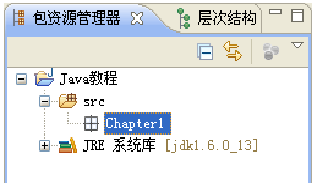
简单地说,包就是一个文件夹,其中放置了功能相同或相近的
一组Java字节码文件(*.class)。在Eclipse中,为了便于管理文件,
系统会将Java源程序和编译结果程序按相似的目录结构进行存放。
1.3 了解Java程序的基本结构
Java 程序可分为如下两类:
(1)Java应用程序(Java Application):它依赖JRE或JDK中的解释器来运行。
(2)Java Applet程序:其调用命令嵌入在网页的HTML代码文中,显示网页时由Web浏览器内置的Java解释器解释执行,并将其内容在显示网页中。此外,也可以用JDK提供的小程序查看器Appletviewer浏览这类网页,并将其内容显示在一个小窗口中。
实例1-3 使用JDK开发一个简单的Java应用程序
步骤1:使用任意纯文本编辑器输入下面的内容,将程序命名为Welcome.java,并保存在某个文件夹(如c:\myjava)中。
/*Welcome.java*/
public class Welcome
{
//一个 Java Application
public static void main(String args[])
{
System.out.println("欢迎你学习Java语言!");
}
}
步骤2:参照前面介绍的方法打开DOS仿真窗口,执行“cd \myjava”命令,改变当前目录。输入“javac Welcome.java”并按回车键,对源程序进行编译。如果源程序有错误,则会出现错误提示;如果顺利通过编译,会在当前目录下为源程序中的每个类都产生一个字节码文件Welcome.class。步骤3:输入“java Welcome”(输入程序名时注意大小写)并按回车键,运行程序。其中,“java”为Java解释器的名字,“Welcome”为包含main( )方法的主类的名字。

实例1-4 使用Eclipse开发一个简单的Java程序
步骤1:启动Eclipse,在窗口左侧的包资源管理器中单击Chapter1,即选中要在其中创建Java程序的包。选择“文件”>“新建”>“类”菜单,打开“新Java类”窗口。在“名称”编辑框中输入“HelloWorld”,选中public static void main(String[] args)复选框(表示创建的类中包含main方法)。

步骤2:单击“完成”按钮,回到Eclipse主界面,此时“HelloWorld”类文件已经创建好,并且其中给出了一些简单的代码 。

步骤3:在代码编辑区的main方法中输入如下几条语句
// 输出提示信息
System.out.println("打印main方法中的输入参数!");
// 声明一个整型变量i,将其作为for循环控制变量
// 以输出命令行中输入的字符串
for (int i = 0; i < args.length; i++) {
System.out.println(args[i]);
}
步骤4:单击主菜单栏下方工具栏中的“保存”按钮,或者直接按【Ctrl+S】组合键,保存文件。
步骤5:为了给程序指定运行参数,可选择“Run”>“运行配置”菜单,打开“运行配置”对话框。在对话框右侧区域打开“(x)=自变量”选项卡,在其中的编辑框中输入“Hello World”作为程序运行参数 。

步骤6:依次单击“应用”和“运行”按钮,编译和运行程序,系统将在主窗口右下方的“控制台”选项卡中输出程序运行结果 。

实例1-5 开发一个简单的Java Apple
Java Applet是用Java语言编写的小应用程序,它只能通过在HTML网页中嵌入访问Java字节码文件的命令,由支持Java的浏览器或JDK的
小程序浏览器来解释执行。与HTML网页文件一样,Java Applet平时也被放置在Web服务器中。当用户访问包含Java Applet的网页时,Java Applet与HTML网页文件同
时被下载到用户的计算机中,然后由支持Java的浏览器解释执行HTML和Java Applet。
步骤1:使用任意纯文本编辑器输入下面程序中的内容,将文件以“JavaApplet.java”为名称保存在“c:\myjava”文件夹中。
/*JavaApplet.java*/
import java.awt.Graphics; //用import语句导入java.awt.Graphics类
import java.applet.Applet; //用import语句导入java.applet.Applet类
/**
定义了公共类JavaApplet(程序名字应与它一致)。
* extends指明了该类是Applet
* 的派生类或子类,这是Java Applet程序的真正入口
*/
public class JavaApplet extends Applet{
public void paint(Graphics g){
//调用了对象g的drawString( )方法,
//在坐标(20,20)处输出字符串“欢迎你学习Java语言!”。
//其中,坐标是以像素为单位的
g.drawString("欢迎你学习Java语言!",20,20);
}
}
步骤2:使用任意纯文本编辑器中输入下面的内容,将文件以“JavaApplet.html”为名称保存在“c:\myjava”文件夹中。
<html>
<head>
<title>Applet</title>
</head>
<body>
<applet code=JavaApplet.class width=200 height=40>
</applet>
</body>
</html>
步骤3:执行cmd命令,切换到DOS窗口,将当前目录设置为“c:\myjava”。输入“javac JavaApplet.java”并按回车键,对源程序进行编译。
步骤4:在命令提示符下输入“appletviewer JavaApplet.html”,按回车键,系统将打开“小程序查看器”窗口 。如下面左图所示。打开“我的电脑”窗口,展开c:\myjava文件夹,双击JavaApplet.html文件,使用IE浏览器浏览网页,如下面右图所示。


综合实例——算数运算
//Calculation.java
//完成两个整数相加与相减运算
package Chapter1;//声明Java程序所在的包
class Add{ //定义Add类
int x,y; //定义两个相加的整数
//定义构造方法,以便将输入的参数传递给类变量
Add(int num1, int num2){
x=num1;
y=num2;
}
//定义getSum方法,计算两个整数的和
int getSum(){
return x+y;
}
}
class Sub{ //定义Sub类
int x,y; //定义两个相减的整数
//定义构造方法,以便将输入的参数传递给类变量
Sub(int num1, int num2){
x=num1;
y=num2;
}
//定义getSum方法,计算两个整数的和
int getDif(){
return x-y;
}
}
public class Calculation {
/**
* @param args
*/
public static void main(String[] args) {
// TODO Auto-generated method stub
//基于Add类创建add对象,并利用构造方法传递参数
Add add=new Add(2,3);
//输出两个数的和
System.out.println(add.x+"+"+add.y+"="+add.getSum());
//基于Sub类创建sub对象,并利用构造方法传递参数
Sub sub=new Sub(8,2);
//输出两个数的差
System.out.println(sub.x+"-"+sub.y+"="+sub.getDif());
}
}
本章小结
本章介绍了Java的产生、发展与主要特点,简单说明了Java 开发工具JDK 和Eclipse软件包的下载、安装、配置和基本使用方法,概括地介绍了Java 程序的基本结构及其编译和运行方法。





















 94
94











 被折叠的 条评论
为什么被折叠?
被折叠的 条评论
为什么被折叠?








